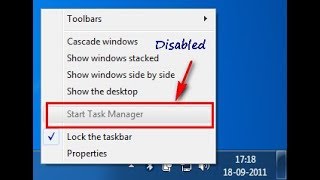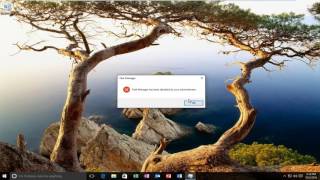Wednesday, 14 January, 2026г.
















Где искать: по сайтам Запорожской области, статьи, видео ролики
пример: покупка автомобиля в Запорожье
How to Disable Task Manager on Windows 10 | How to Turn Off Task Manager on Windows 10
In today's lesson, you will learn how to disable Task Manager on Windows 10.
If you right-click on the taskbar, you can see that Task Manager is enabled right now. Go to taskbar search and type edit. Click on ‘Edit Group Policy’ to open.
Go to ‘Administrative Templates’ folder under User Configuration. Open System folder and look for ‘Ctrl+Alt+Del options’. Open the folder. Double-click on the Remove Task manager file. Check Enabled and click on ‘Apply’. If you want to enable Task Manager check ‘Not configured’ option. Click on ‘Apply’ and Click Ok.
Похожие видео
Мой аккаунт


 У вашего броузера проблема в совместимости с HTML5
У вашего броузера проблема в совместимости с HTML5